文档中,为了让某页、某段或某句重要内容突出显示出来,我们可以为这些内容设置边框效果。
但是,你知道Word中的“边框”与“页面边框”吗?它们之间有何区别?
不知道的宝宝们请继续往下看吧!

边框
Word中,边框主要作用于文字、段落和表格,如图所示。
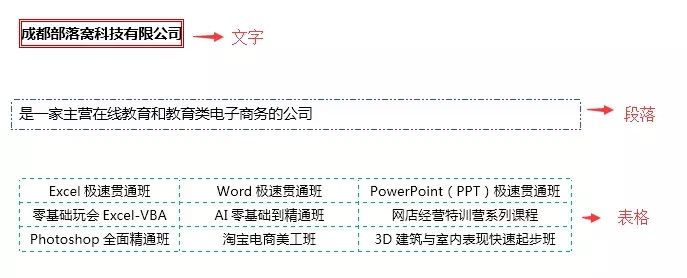
如何设置“边框”呢?
我们可以通过2种方法进行设置:
方法一:选择需要设置边框的文字、段落或表格。点击【开始】-【段落】组中的边框按钮右侧的下拉按钮,在弹出的菜单中选择一种预置的边框类型即可。当鼠标指向某个选项时,可以预览到当前选中内容应用的边框效果。
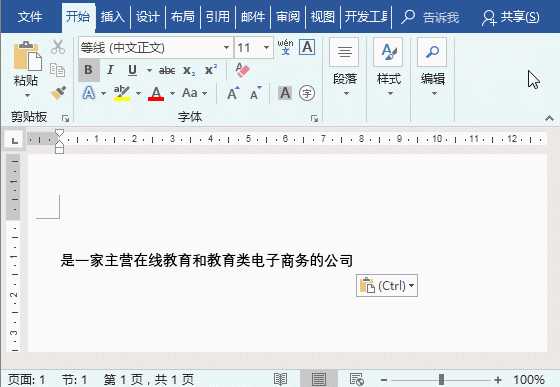
如果希望更为灵活的定制边框效果,还可以使用【边框和底纹】对话框进行设置。
方法二:点击【开始】-【段落】组中的边框按钮右侧的下拉按钮,在弹出的菜单中选择“边框和底纹”命令,打开“边框和底纹”对话框,可分别设置边框线样式、颜色、宽度。然后在“应用于”下拉列表中选择要应用的对象(文字、段落或表格),再点击“确定”按钮即可。
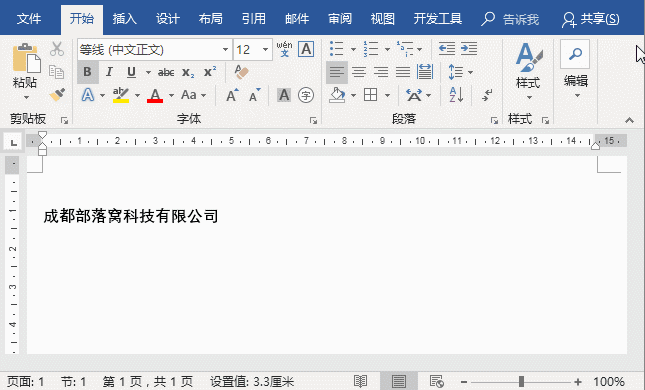
提示:在“边框和底纹”对话框右侧“预览”窗格中可预览边框效果,同时通过单击4个边界线还可自定义边框。

页面边框
Word中,边框主要作用于纸张页面或某节内容。如图所示为一张A4页面,那么页面边框就是作用于A4纸张的边框。
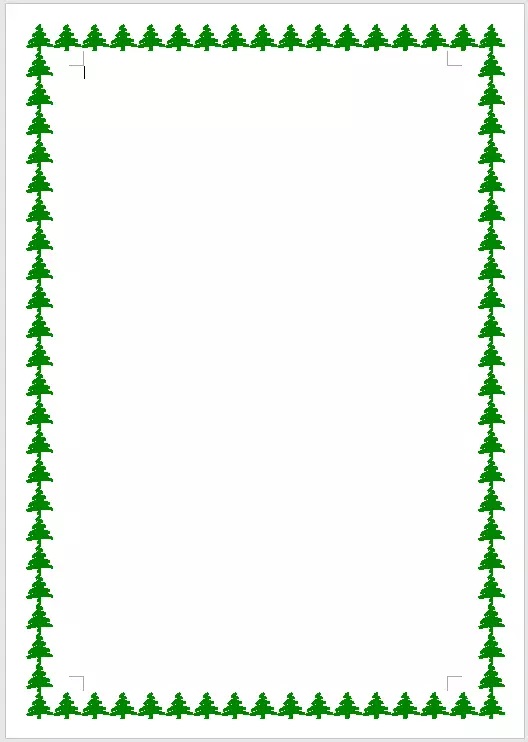
如何设置“页面边框”呢?
其操作方法与设置边框类似:
打开“边框和底纹”对话框,选择“页面边框”选项卡,可分别设置边框线样式、颜色、宽度以及艺术型的边框。然后在“应用于”下拉列表中选择要应用的对象(整篇文档或本节),再点击“确定”按钮即可。
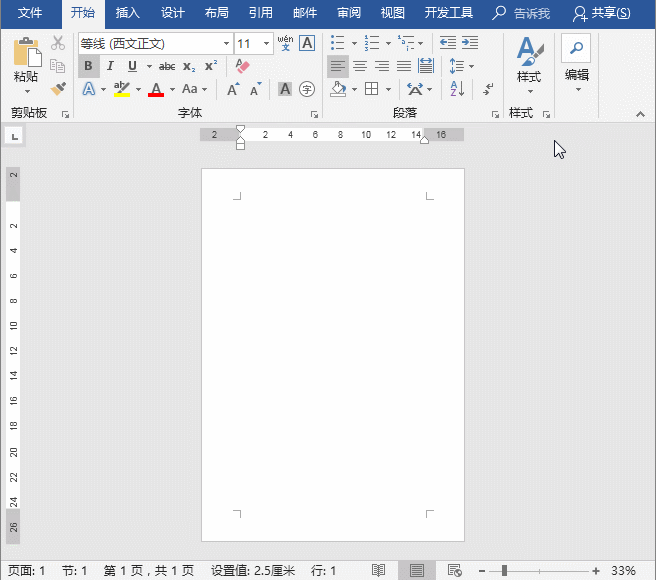
OK,今天的内容到此结束啦!你学会了吗?
为了帮助大家解决Word使用问题,我们建了Word解答QQ群:196320223,大家可以加入群讨论,互相学习。








